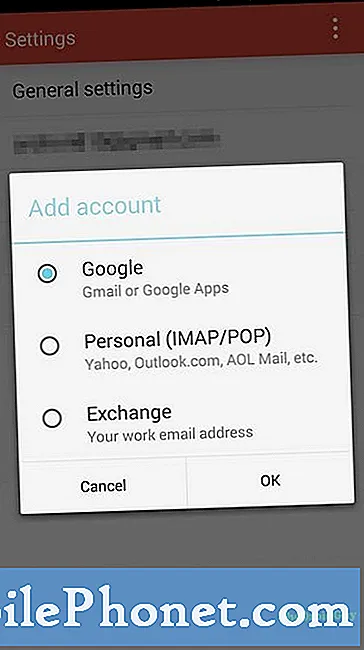Někteří z majitelů smartphonu Huawei P9 si stěžovali na problémy s blikáním obrazovky, které podle nich začaly bez zjevného důvodu nebo příčiny. Problém s blikáním obrazovky spočívá v tom, že to může být způsobeno aplikací, problémem s firmwarem nebo hardwarovým problémem, který jste si dříve nevšimli.

Krok 1: Ujistěte se, že blikání není jen obyčejná závada
K závadám dochází neustále a přestože se mohou zdát jako závažné problémy, častěji se tak nestává. Ve skutečnosti lze závadu vyřešit jednoduchým provedením procedury vynuceného restartu, která obnoví paměť telefonu, a to je první věc, kterou chci udělat.
Stiskněte a podržte klávesu snížení hlasitosti a poté stiskněte a podržte vypínač. Držte je stisknuté po dobu deseti sekund a telefon se normálně restartuje. Sledujte svůj telefon, abyste věděli, zda obrazovka stále bliká, a pokud ano, pak se můžeme potýkat s vážnějším problémem s firmwarem nebo hardwarem. V tomto případě přejděte k dalšímu kroku.
Krok 2: Spusťte P9 v nouzovém režimu a sledujte
V tomto okamžiku musíme v našem řešení problémů problém izolovat, protože je možné, že problém způsobuje některá z aplikací třetích stran. Chcete-li to vyloučit, restartujte telefon v nouzovém režimu, abyste dočasně deaktivovali aplikace, které jste si stáhli a nainstalovali sami.
- Vypněte Huawei P9.
- Stiskněte a podržte vypínač.
- Jakmile se zobrazí obrazovka Huawei P9, uvolněte vypínač a okamžitě stiskněte a podržte tlačítko snížení hlasitosti.
- Pokud bude úspěšný, v levém dolním rohu obrazovky se zobrazí „Nouzový režim“.
Když je zařízení v tomto režimu, pozorně sledujte, zda obrazovka stále bliká a zda je problém vyřešen, pak je potvrzeno naše podezření, že problém způsobila některá z aplikací třetích stran. Pokuste se najít aplikace, které by mohly způsobovat problém, a poté je postupně odinstalujte, dokud se problém nevyřeší.
Pokud však obrazovka stále bliká i v nouzovém režimu, nemají aplikace třetích stran s problémem nic společného.
Krok 3: Zkuste vymazat oddíl mezipaměti, abyste zjistili, zda to má vliv
Jsou chvíle, kdy se systémové mezipaměti používané firmwarem poškodí nebo zastarají. Může to být jeden z důvodů, proč se vyskytnou problémy s výkonem nebo dokonce problémy, které mají něco společného s hardwarem. Odstranění těchto mezipamětí vynutí telefon, aby vytvořil nové, které je nahradí, a v tomto případě je to nutné. Mezipaměti systému můžete smazat najednou pouze spuštěním telefonu v režimu obnovení.
- Vypněte Huawei P9.
- Stiskněte a podržte současně klávesy pro zvýšení hlasitosti a napájení.
- Když se zobrazí logo Huawei, držte obě klávesy, dokud obrazovka nezčerná.
- Obrazovka může na vteřinu nebo dvě zčernat a v tomto okamžiku můžete klávesy uvolnit.
- Když na obrazovce uvidíte EMUI, znamená to, že jste se dostali do systému pro obnovení telefonu.
- Pomocí tlačítka Snížit hlasitost zvýrazněte „Vymazat oddíl mezipaměti“ a vyberte jej stisknutím vypínače.
- Potvrďte akci a počkejte, až telefon dokončí vymazání obsahu oddílu mezipaměti.
- Může chvíli trvat, než se telefon naběhne, ale počkejte.
Po vymazání oddílu mezipaměti pozorně sledujte svůj telefon, abyste zjistili, zda obrazovka stále bliká, a pokud ano, pak by problém mohl být s firmwarem nebo hardwarem. Dalším krokem musíte vyloučit, že je problém s firmwarem.
Krok 4: Resetujte Huawei P9, abyste vyloučili možnost problému s firmwarem
Pokud se vše ostatní nepodařilo vyřešit problém s blikáním obrazovky na vašem Huawei P9, je čas resetovat zařízení, abyste konečně vyloučili možnost, že tento problém je způsoben neznámým problémem s firmwarem. Pokud problém přetrvává i po resetování, můžeme říci, že je problém s hardwarem a možná budete potřebovat pomoc od technika, který provede další testy a dokonce je možné telefon opravit. Ale předtím si nezapomeňte zálohovat všechny soubory a data a postupujte podle těchto kroků:
- Vypněte Huawei P9.
- Stiskněte a podržte současně klávesy pro zvýšení hlasitosti a napájení.
- Když se zobrazí logo Huawei, držte obě klávesy, dokud obrazovka nezčerná.
- Obrazovka může na vteřinu nebo dvě zčernat a v tomto okamžiku můžete klávesy uvolnit.
- Když na obrazovce uvidíte EMUI, znamená to, že jste se dostali do systému pro obnovení telefonu.
- Nyní pomocí tlačítka snížení hlasitosti zvýrazněte možnost „Vymazat data / obnovit tovární nastavení“ a poté ji vyberte stisknutím vypínače.
- Budete přesměrováni na jinou obrazovku s výzvou „Potvrdit vymazání všech uživatelských dat?“
- Znovu zvýrazněte možnost „Vymazat data / obnovit tovární nastavení“ a poté výběr potvrďte stisknutím vypínače.
- Dokončení resetování může trvat několik sekund, takže na něj počkejte, dokud nebude hotovo. Průběh můžete skutečně vidět na obrazovce.
- Po dokončení resetu se vrátíte zpět na obrazovku EMUI.
- Stisknutím tlačítka Zvýšení hlasitosti zvýrazněte možnost „Restartovat systém nyní“ a poté restartujte telefon stisknutím vypínače.
- Může chvíli trvat, než se telefon naběhne, ale počkejte.
Po resetování a obrazovce stále bliká, možná budete potřebovat pomoc od technika, který to napraví.
spojit se s námi
Jsme vždy otevřeni vašim problémům, dotazům a návrhům, takže nás můžete kontaktovat vyplněním tohoto formuláře. Podporujeme všechna dostupná zařízení Android a myslíme to vážně v tom, co děláme. Toto je bezplatná služba, kterou nabízíme, a nebudeme vám za ni účtovat ani cent. Mějte však na paměti, že každý den dostáváme stovky e-mailů a je nemožné, abychom na každý z nich odpověděli. Ale buďte si jisti, že čteme každou zprávu, kterou dostáváme. Pro ty, kterým jsme pomohli, prosím, šířte informace sdílením našich příspěvků se svými přáteli nebo jednoduše lajkněte naši stránku na Facebooku a Google+ nebo nás sledujte na Twitteru.